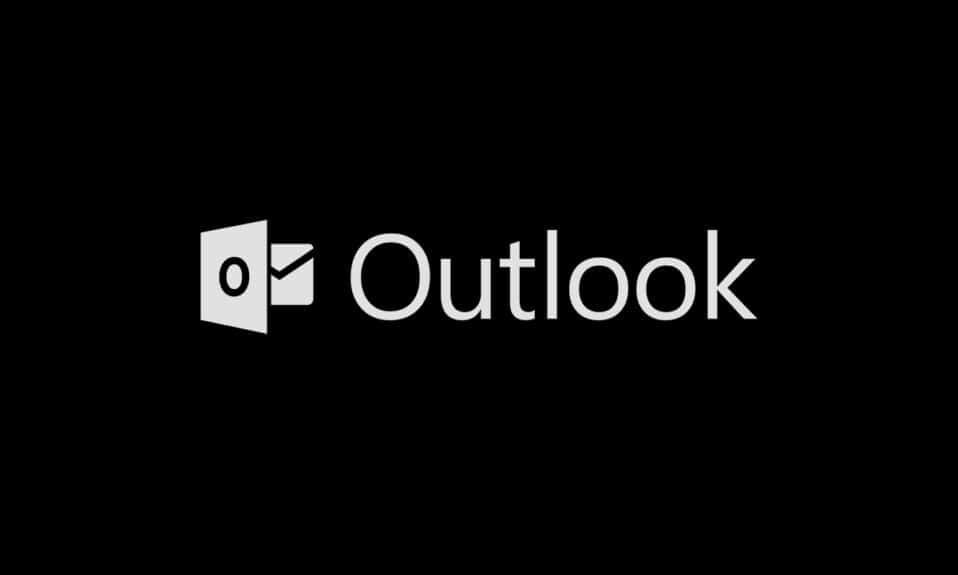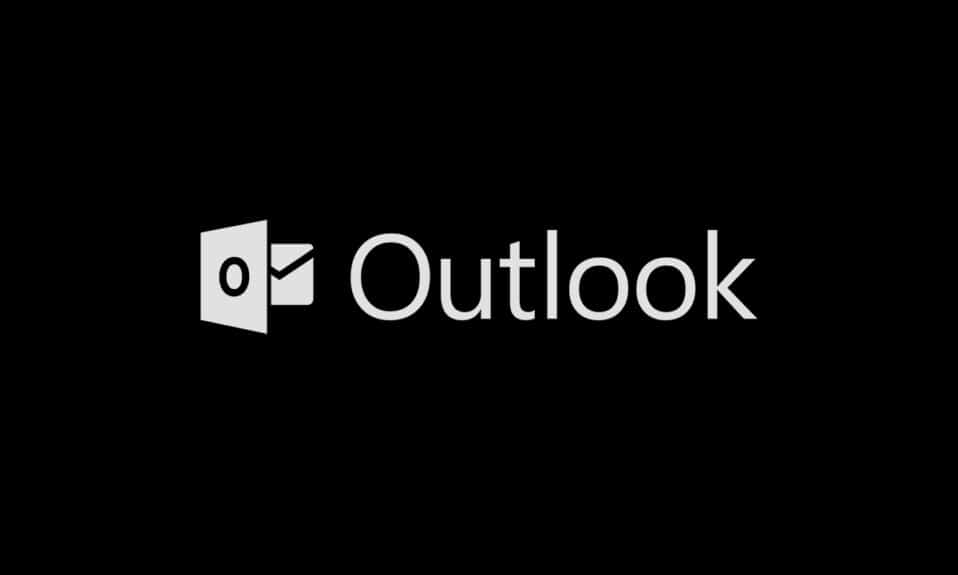
Nos últimos anos, o modo escuro se tornou o tema preferido da maioria dos usuários em todos os dispositivos. Reduz a fadiga ocular e torna tolerável a visualização de telas digitais. Vendo os benefícios (e a demanda do usuário) de um tema escuro, ele está sendo disponibilizado por todos os desenvolvedores e fabricantes. A Microsoft também atualizou seu pacote Office e introduziu o modo escuro do Microsoft Outlook em sua base de usuários. Neste artigo, orientaremos você no processo de ativação do modo escuro do Outlook 365 e do modo escuro do Outlook Android. Vamos apagar as luzes.
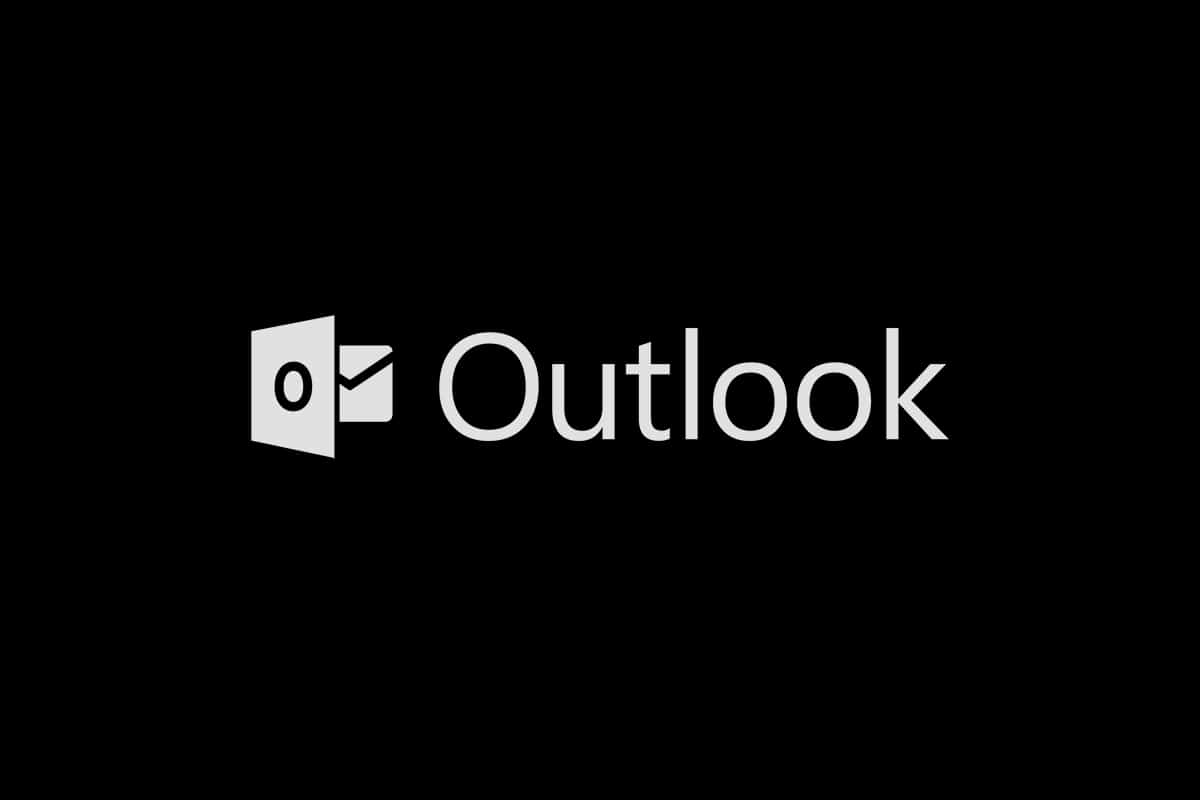
últimas postagens
Como ativar o modo escuro do Microsoft Outlook
Antes de começar, gostaríamos de informar que o modo escuro do Microsoft Outlook está disponível apenas para usuários com uma assinatura do Microsoft 365 (Office 365). Os usuários do Office 2016 e do Office 2013 terão que manter o conteúdo com um tema cinza escuro. Além disso, as configurações do tema do Office são universais e afetam todos os aplicativos do conjunto, incluindo os de outros sistemas conectados à mesma conta de usuário.
Observação: se você não tiver certeza do tipo de assinatura do Office, clique com o botão direito do mouse no botão do menu Iniciar e selecione Aplicativos e recursos. Percorra a lista para encontrar sua assinatura do Office e o número da versão.
Opção I: No PC
Siga estas etapas para ativar o modo escuro do Microsoft Outlook no PC –
1. Abra o aplicativo do pacote Office, como Word, Powerpoint ou Excel, clicando duas vezes no ícone de atalho da área de trabalho ou realizando uma pesquisa e clicando em Abrir.
2. Clique no botão Arquivo no canto superior esquerdo da janela do aplicativo.
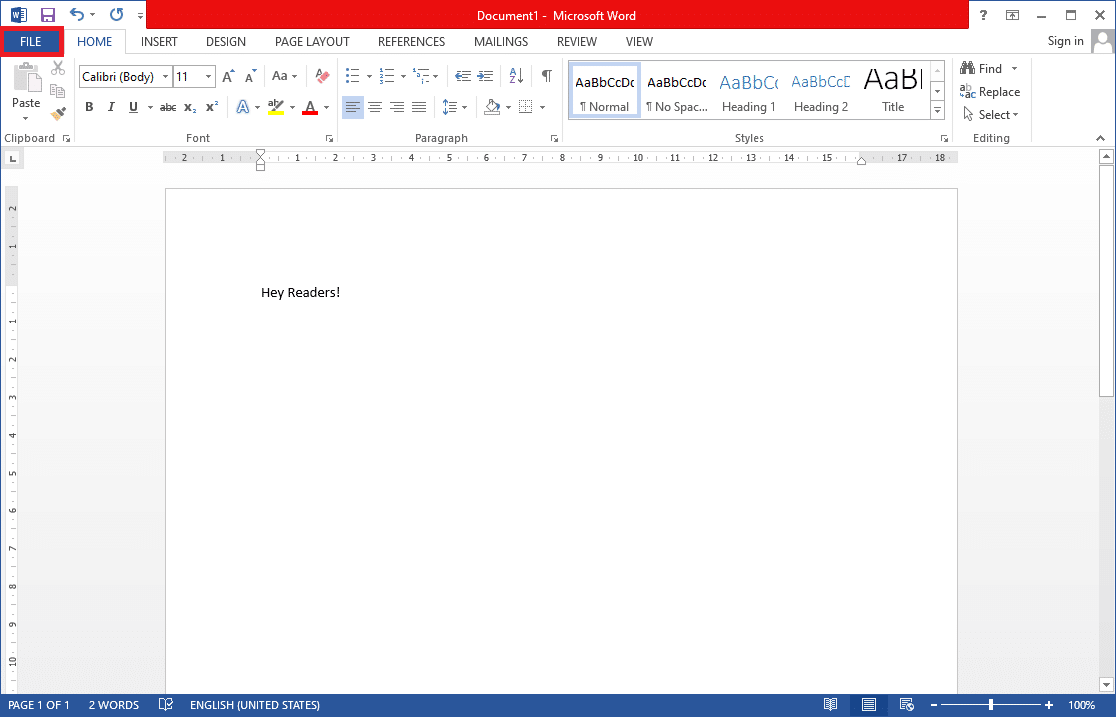
3. Clique em Conta na parte inferior da barra lateral.
4. No painel direito, expanda a lista suspensa Tema do Office e escolha a opção Preto. (Outras opções de tema incluem Colorido (tema padrão), Cinza Escuro e Branco. O tema Cinza Escuro é semelhante ao Preto e, portanto, vale a pena tentar.) Você também pode personalizar o Fundo do Office e defini-lo como nenhum, se desejar.
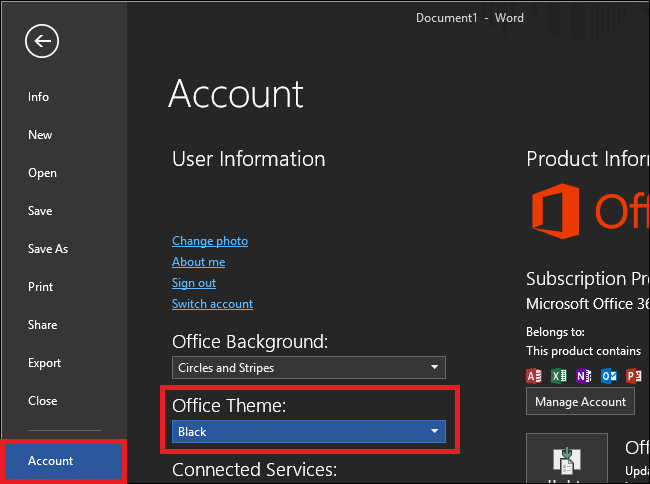
Outra maneira de alternar para o modo escuro do Microsoft Outlook é fornecida abaixo;
1. Clique em Opções no menu Arquivo.
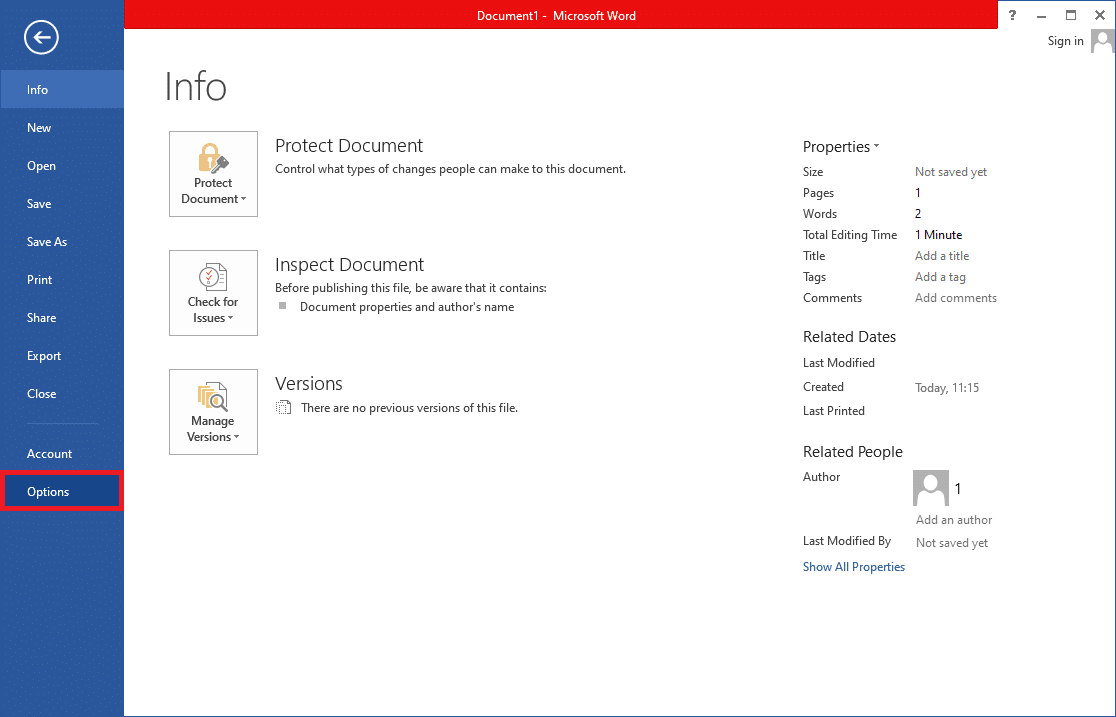
2. Na seção Personalizar sua cópia do Microsoft Office da guia Geral, abra o menu de seleção Tema do Office e escolha Preto. Clique em Ok para efetivar as alterações.
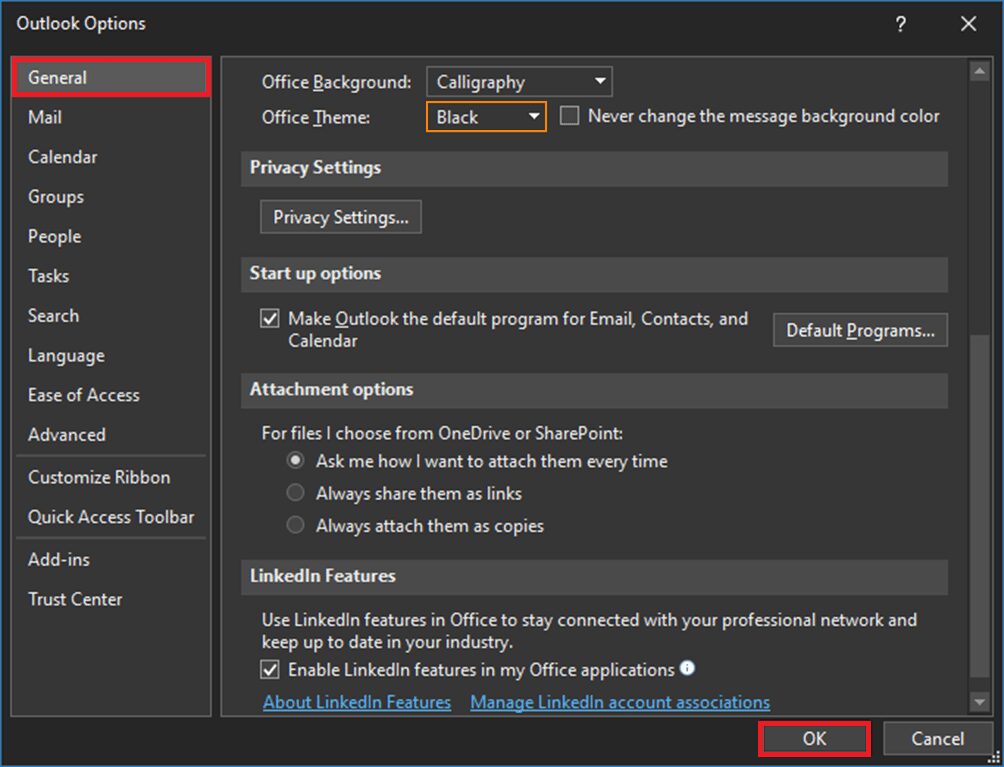
Todos os aplicativos do Office instalados em seu sistema, incluindo o Outlook, agora serão alterados para o tema escuro.
3. Você também pode alternar facilmente o painel de leitura (corpo do email) no Outlook para ter um fundo claro ou escuro clicando no botão Ligar/desligar as luzes encontrado ao lado do botão Responder nas versões recentes.
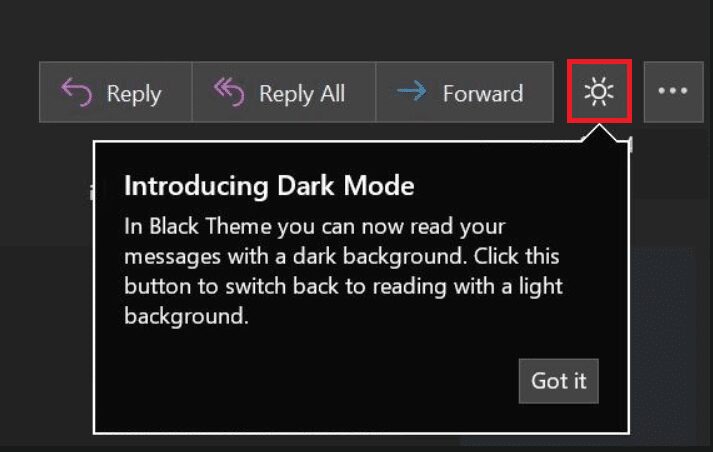
4. Dependendo da sua versão do Outlook, você também pode encontrar uma opção Alternar plano de fundo na faixa de opções da guia Início ou Mensagem.

5. O modo escuro do Microsoft Outlook também está disponível no cliente Web do Outlook. Basta clicar no ícone de configurações da roda dentada no canto superior direito da página da Web e ativar a opção para o Modo Escuro (verifique se o tema está definido como Azul). Semelhante ao aplicativo de desktop, você pode alternar entre um painel de leitura branco ou escuro clicando no botão lâmpada/lua.
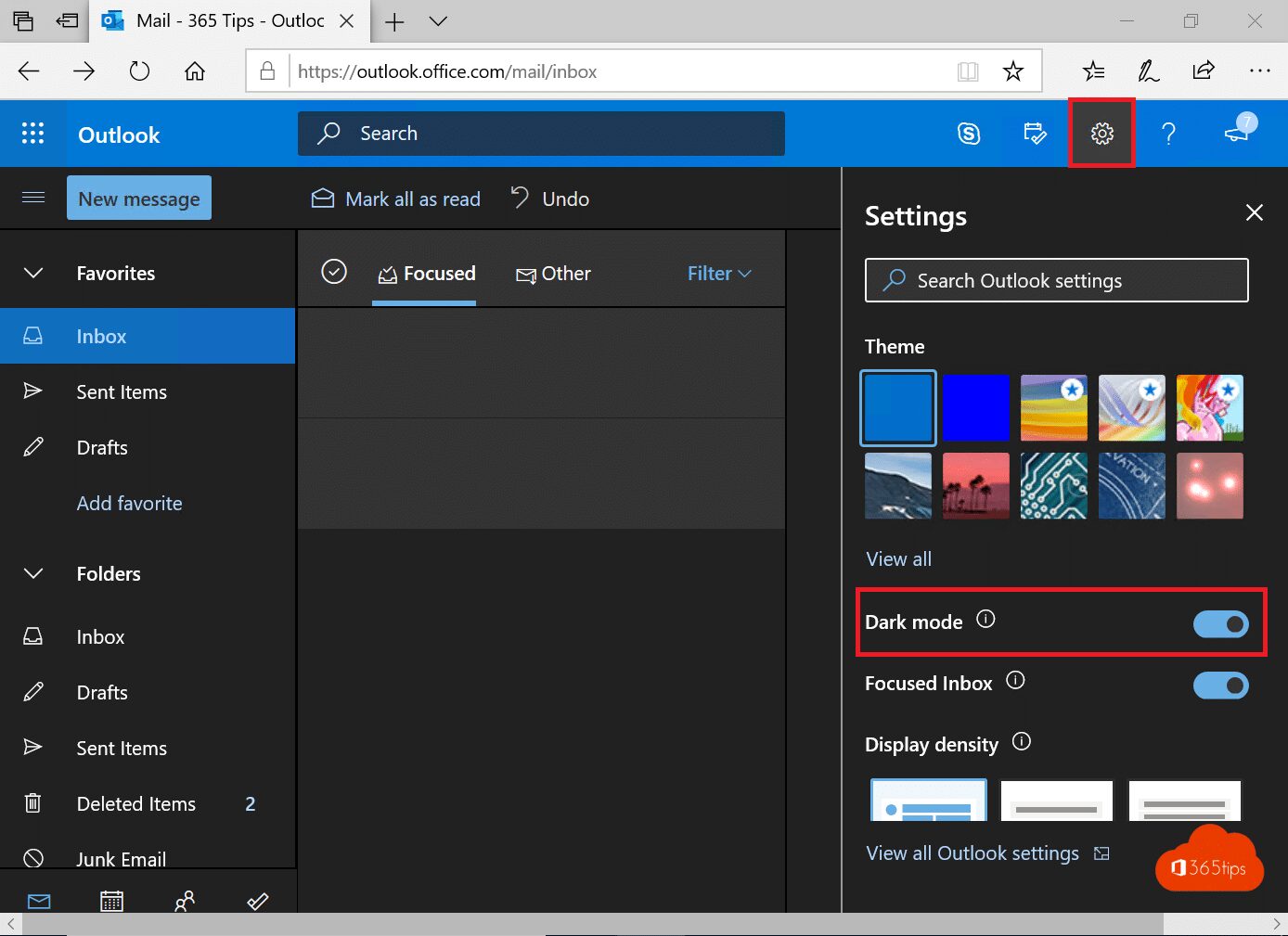
Opção II: no Android
Todos os dispositivos móveis têm as mesmas etapas para habilitar o modo escuro do Outlook. Se você não conseguir ver o tema, verifique se seu aplicativo está atualizado. Está disponível na versão Android 4.0.4 (345) e superior. Para usuários do iOS, a versão do Outlook instalada em seus dispositivos deve ser a versão 4.2.0 ou mais recente. Siga as etapas abaixo para ativar o tema escuro no telefone.
1. Abra o aplicativo Outlook em seu telefone.
2. Toque no ícone do seu perfil.
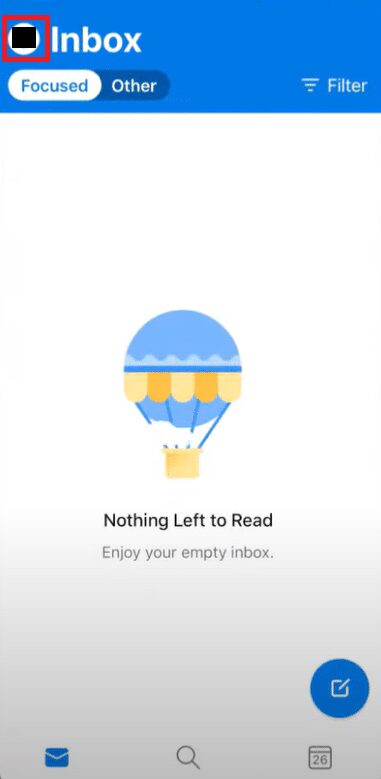
3. Toque no ícone da roda dentada no canto inferior esquerdo para abrir as Configurações.
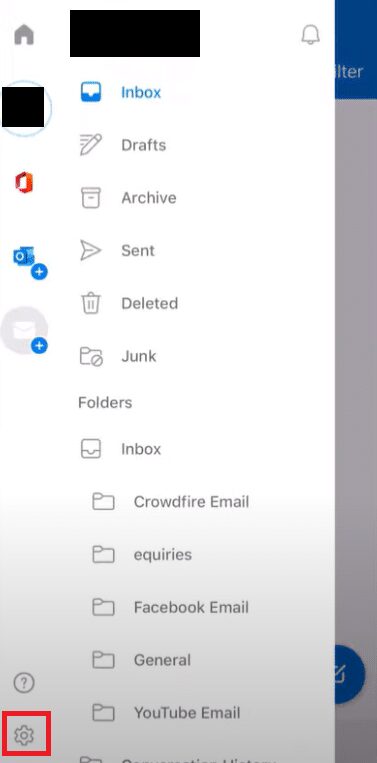
4. Em Configurações, role para baixo na seção Preferências, toque na opção Tema.
Nota: No iOS, em vez de tema, é Aparência
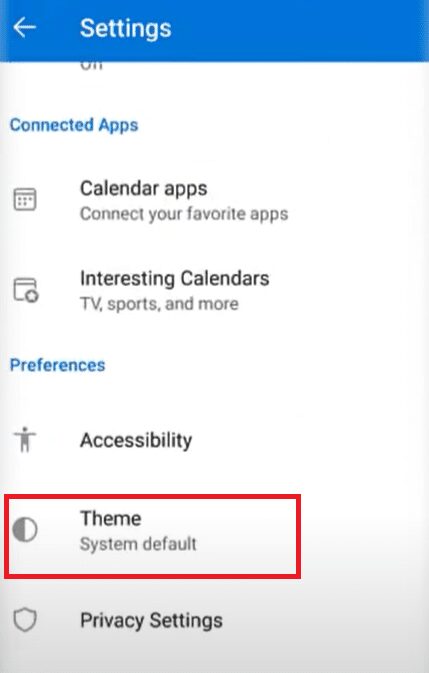
5. Toque em Escuro.

6. Agora, seu aplicativo deve ter o tema escuro, conforme mostrado abaixo.

Esperamos que habilitar o modo escuro no Microsoft Outlook e em todos os outros aplicativos do Office traga algum alívio aos seus olhos e também o ajude a processar e-mails de trabalho facilmente à noite. Se você estiver trabalhando além da hora de dormir com bastante frequência, recomendamos instalar fluxo. Ele ajusta a temperatura da tela com base na hora do dia e na sala em que você está.
***
Esperamos que este guia tenha sido útil e você tenha conseguido ativar o modo escuro do Microsoft Outlook. Também abordamos como habilitar o modo escuro do Outlook 365 e o modo escuro do Outlook para Android e o modo escuro do iOS também. Se você tiver dúvidas ou sugestões, sinta-se à vontade para deixá-las na seção de comentários.